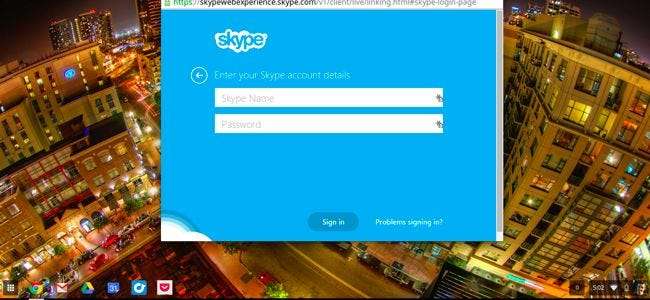
Firma Microsoft oferuje internetową wersję Skype'a, dzięki czemu możesz rozmawiać ze znajomymi na swoim Chromebook . Nie ma jeszcze oficjalnego wsparcia głosowego ani wideo, ale są na to sposoby.
Jeśli polegasz na Skype do prowadzenia rozmów głosowych i wideo, możesz zamiast tego wypróbować Google Hangouts. Hangouts działa dobrze na Chromebookach, Windowsie, Macu, Linuksie, Androidzie i iOS.
Użyj programu Skype w przeglądarce (tylko wiadomości błyskawiczne)
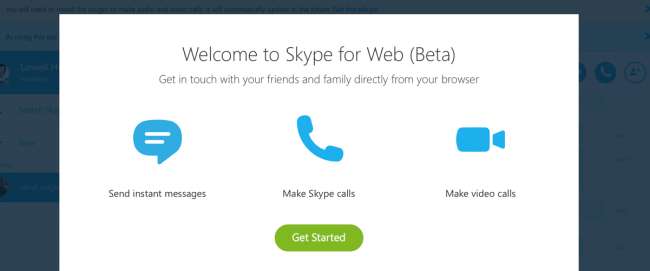
Firma Microsoft udostępnia teraz wersję Skype'a, która działa bezpośrednio w przeglądarce, a nawet działa na Chromebookach. To jest wersja beta, więc połączenia wideo i głosowe nie działają jeszcze w niektórych przeglądarkach, w tym na Chromebookach. Mogą jednak otworzyć to w przyszłości.
Możesz udać się do web.skype.com w przeglądarce, zaloguj się i zacznij korzystać z komunikatora internetowego.
Czat tekstowy w Outlook.com
ZWIĄZANE Z: Najlepsze sposoby na czat wideo z systemu Windows, Mac, iPhone lub Android
Skype jest często uważany za aplikacja do połączeń głosowych i wideo , ale to coś więcej. Wiele osób po prostu używa Skype'a do rozmów tekstowych, zwłaszcza po nim wchłonął stary program Windows Live Messenger (znany również jako MSN Messenger).
Możesz połączyć się ze Skype i wysyłać wiadomości tekstowe do swoich kontaktów z Outlook.com. Wystarczy zalogować się na swoje konto i skorzystać z wbudowanej funkcji czatu w Outlook.com, która łączy się ze Skype. Nie zwróciło to uwagi, na jaką zasługuje - funkcja czatu w Outlook.com to w zasadzie tylko internetowa wersja Skype'a.
W systemach Windows i Mac użytkownicy mogą zainstalować wtyczkę Skype, aby prowadzić rozmowy wideo i głosowe również z Outlook.com. Miejmy nadzieję, że w przyszłości Microsoft przejdzie na WebRTC do rozmów przez Skype'a bez wtyczek na Outlook.com, a Skype będzie wtedy dostępny na Twoim Chromebooku i każdym innym urządzeniu. Na razie brak Skype'a pomaga Microsoftowi zatrzasnąć Chromebooki ich reklamy „Scroogled” .
Aby skorzystać z tej funkcji, przejdź do Outlook.com , zaloguj się i kliknij ikonę wiadomości w prawym górnym rogu skrzynki odbiorczej. Kliknij łącze „Zaloguj się lub dołącz” obok Skype, jeśli jeszcze nie skonfigurowałeś Skype w Outlook.com.

Zainstaluj aplikację Skype na Androida
Google pracuje nad środowiskiem wykonawczym Androida dla Chrome. Ostatecznie jest to warstwa zgodności zaprojektowana, aby umożliwić uruchamianie dowolnej aplikacji na Androida bezpośrednio w systemie operacyjnym Chrome, dając Chromebookom dostęp do wszystkich istniejących aplikacji na Androida. Jeszcze nie działa idealnie i wymaga trochę zabawy, ale jest to opcja.
Skype ma aplikację na Androida i możesz teraz zainstalować tę aplikację na Androida w systemie operacyjnym Chrome. Jeśli masz urządzenie z Androidem, możesz zainstalować Skype na Androida i ARChon Packager app . Aplikacja do pakowania może następnie spakować aplikację Skype na Androida do aplikacji Chrome. Następnie możesz udostępnić wygenerowaną aplikację za pomocą funkcji udostępniania Androida i przesłać ją na Dysk Google, gdzie będzie dostępna w aplikacji Pliki na Twoim Chromebooku.
Najpierw zainstaluj środowisko wykonawcze Archon na Twoim Chromebooku. Następnie wyodrębnij aplikację Skype i zainstaluj ją, otwierając stronę Rozszerzenia w Chrome, aktywując „Tryb programisty” i używając przycisku „Załaduj rozpakowane rozszerzenie”. To prawdopodobnie najłatwiejsza opcja.
Jeśli masz tylko Chromebooka, możesz użyć rozszerzenia Twerk aplikacja Chrome dla tego. Wystarczy pobrać oficjalny plik APK programu Skype, aby go spakować. (Zwróć uwagę, że opcja „Tryb programisty” aktywuje tutaj tylko kilka dodatkowych funkcji na stronie Rozszerzenia. Różni się ona od funkcji „Tryb programisty” poniżej, która umożliwia zainstalowanie Linuksa.)
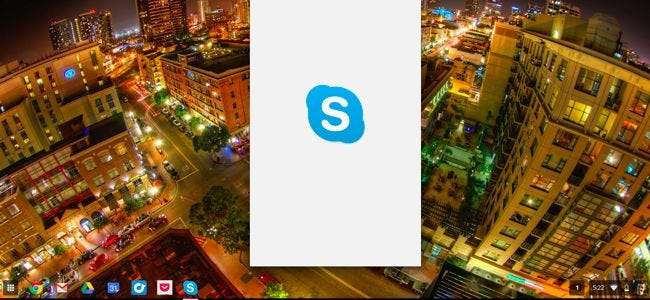
Używaj programu Skype dla systemu Linux w trybie programisty
ZWIĄZANE Z: Jak zainstalować Ubuntu Linux na swoim Chromebooku z Croutonem
To chyba najbardziej skomplikowana opcja tutaj, ale na pewno zadziała. Microsoft nadal dostarcza oficjalnie obsługiwaną wersję Skype'a dla komputerów z systemem Linux. Tej aplikacji nie można zainstalować bezpośrednio w systemie operacyjnym Chrome. Jednak mógłbyś przełącz swojego Chromebooka w tryb programisty i zainstaluj standardowe środowisko Linux wraz z systemem operacyjnym Chrome . Miałbyś wtedy system Linux i mógłbyś przełączać się między pulpitem Linux za pomocą skrótu klawiaturowego.
Po zainstalowaniu systemu Linux można zainstalować pakiet Skype firmy Microsoft. Wtedy na Chromebooku byłaby uruchomiona aplikacja komputerowa Skype. To będzie działać tylko dalej Chromebooki z procesorem Intel, a nie z procesorem ARM - Skype jest dostępny tylko dla systemów Linux opartych na procesorach Intel.
Jest to dość skrajna opcja, a przeciętny użytkownik Chromebooka, który chce tylko Skype, nie będzie chciał przechodzić przez ten proces. Jeśli jednak desperacko potrzebujesz Skype - lub jeśli chcesz również korzystać z innych aplikacji na komputery stacjonarne Linux, takich jak Minecraft, Steam i cokolwiek innego - pełny system Linux jest dostępną opcją.
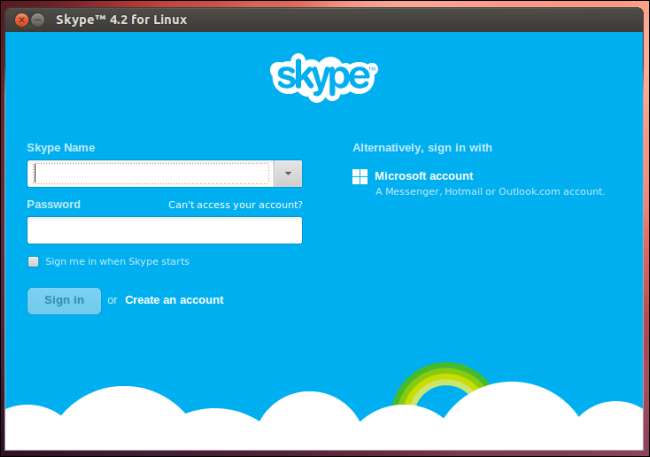
Przeciętny użytkownik Chromebooka prawdopodobnie będzie chciał porozmawiać na czacie tekstowym ze swoimi kontaktami Skype za pośrednictwem Outlook.com i odebrać smartfona, gdy nadejdzie czas na rozmowę głosową lub wideo w Skypie. To najłatwiejsza i najlepiej obsługiwana opcja.
Ale jeśli masz ochotę na przygodę, aplikacja Skype na Androida może działać całkiem dobrze. Co więcej, osoby, które nie boją się pobrudzić sobie rąk na komputerze z Linuksem w trybie programisty na Chromebooku, czekają na pełną, oficjalnie obsługiwaną wersję Skype dla Linuksa. Należy jednak ostrzec, że klient Skype'a dla Linuksa nie jest tak dobry jak te dla Windowsa i Maca - jest trochę zaniedbany. Ale, aby być uczciwym wobec Microsoft, Skype dla Linuksa został zaniedbany jeszcze przed zakupem Skype'a przez Microsoft.







